Im heutigen Blogartikel stelle ich Ihnen die fünf neuen Lerninteraktionen Bulletin, Carousel, Bookmark, List und Volume Control in Adobe Captivate 9 vor.
Ich werde Ihnen die neuen Lerninteraktionen Bookmark sowie Carousel in den nächsten Wochen näher vorstellen.
Übrigens: Wenn Sie den professionellen Umgang mit Adobe Captivate 9 erlernen möchten, dann empfehlen wir Ihnen eine unserer Schulungen. Gerne besuchen wir Sie auch persönlich für einen individuellen Firmenkurs in Adobe Captivate. Nehmen Sie einfach Kontakt mit uns auf!
Ähnliche Themen:
Was ist neu in Adobe Captivate 9?
Captivate 9: Kostenfreie Assets (Elemente) für Ihre Projekte
|
Zu diesem Artikel |
|
| Schwierigkeitsgrad: Einsteiger Benötigte Zeit: ca. 5 Minuten | Ziel: Sie lernen die fünf neuen Lerninteraktionen von Captivate 9 kennen. |
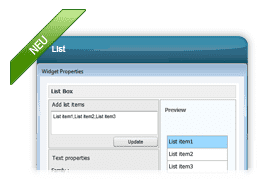 |
|
Einführung
Unter dem Begriff Lerninteraktionen finden Sie in Captivate die Möglichkeit, schnell und einfach vordefinierte interaktive Bausteine, Funktionen und Wissensspiele auf Ihren Lernseiten zu platzieren. Um eine Lerninteraktionen einzufügen, wählen Sie in der Werkzeugleiste Interaktionen > Lerninteraktionen. In der darauf erscheinenden Übersicht können Sie aus einer Vielzahl an Interaktionen auswählen. Mit Adobe Captivate 9 sind hier nun fünf weitere Lerninteraktionen hinzugekommen, die ich Ihnen im Folgenden kurz vorstellen möchte.Die neuen Lerninteraktionen im Überblick
| Lerninteraktion | Beschreibung | |
| Bookmark | Funktion, über die der Lerner bestimmte Folien als Lesezeichen hinterlegen und diese später mittels eines Dropdown-Menüs schnell und einfach wieder aufrufen kann. | 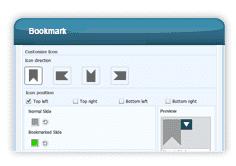 |
| Bulletin | Über diese Funktion kann der Lerner Zusatzinformationen in Form einer Liste aufrufen. Sie können wahlweise einzelne Listenpunkte bestimmten Folien zuordnen, sodass der Lerner entweder alle oder nur die zur Folie passenden Einträge aufrufen kann. | 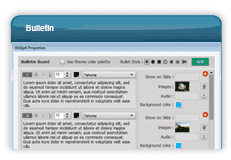 |
| Carousel | Slideshow, die Sie mit Bildern oder Videos befüllen. Dabei können Sie die Art der Übergänge sowie die Hintergrundfarbe definieren. Wahlweise kann die Slideshow auch automatisch mit bestimmter Anzeigedauer pro Slide ablaufen. | 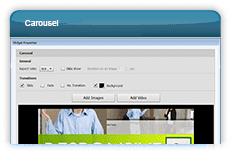 |
| List | Fügt eine von Ihnen befüllte Liste ein. Aus dieser kann der Lerner einen Listenpunkt wählen und seine Auswahl wird in eine Variable geschrieben. Die Variable können Sie dann im weiteren Projekt verwenden, z. B. ausgeben lassen. | 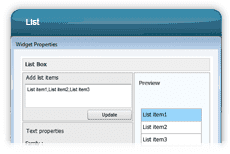 |
| Volume Control | Fügt einen Lautstärkeregler ein, den Sie nach eigenen Vorstellungen formatieren können. Mit dieser Lerninteraktion kann der Lerner direkt auf der Folie des Projekts die Wiedergabelautstärke regeln. | 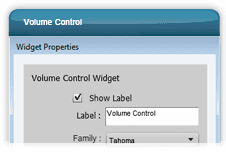 |